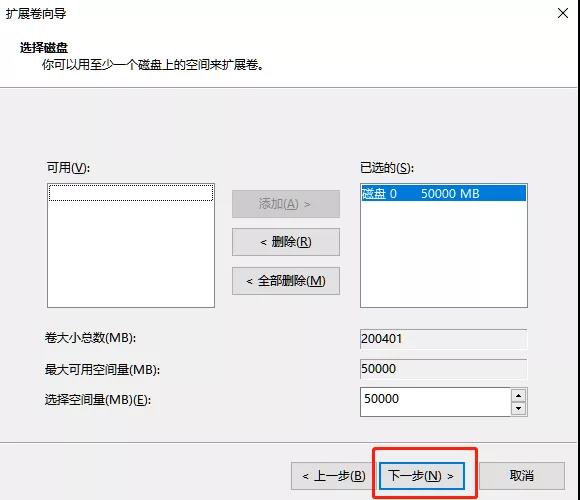只有一个分区,也就是常说的只有一个盘符,如C盘。
我们经常将电脑硬盘分为几个分区,一个装系统,一个装游戏,一个存储文件(如照片、音乐、视频之类的)等等,这样即使系统挂了(系统区),其它分区的文件也不会丢。
购买的品牌机自始自终都是一个分区,十几年了,从未改变过,这就需要手动调整下。
Windows操作系统自带此功能,无须使用第三方工具。
一、打开磁盘管理
首先,我们在“此电脑”上右键点击,选择“管理”,然后在“计算机管理”窗口的左侧列表中选择“磁盘管理”。在Windows 10中也可以右键点击开始菜单,直接选择“磁盘管理”功能,如图:
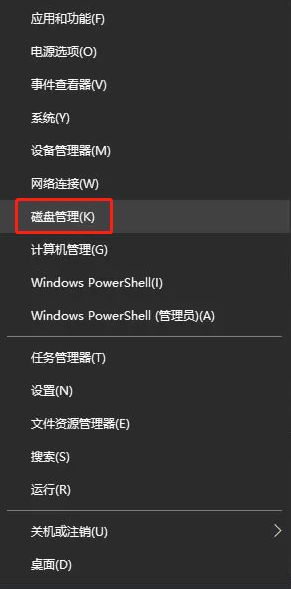
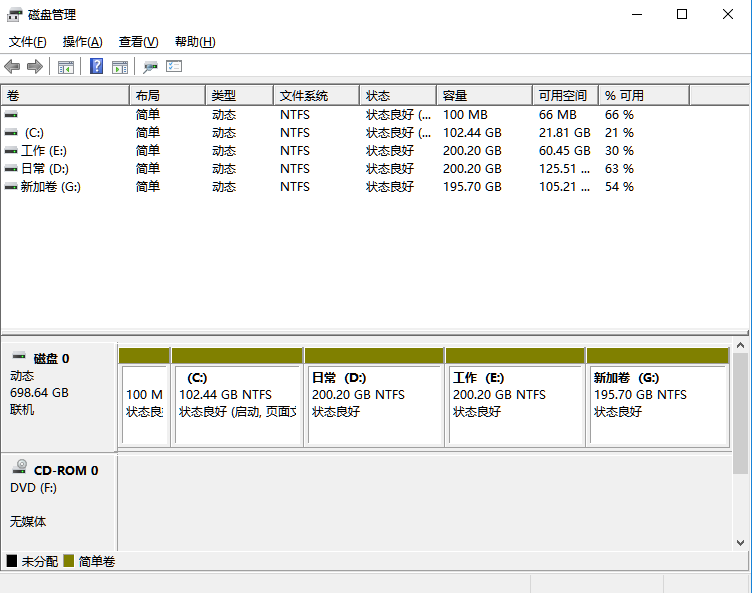
二、进行“压缩卷”
在分区列表中,右键点击希望重新分区的部分,选择“压缩卷”,系统经过分析后会给出可用压缩容量。
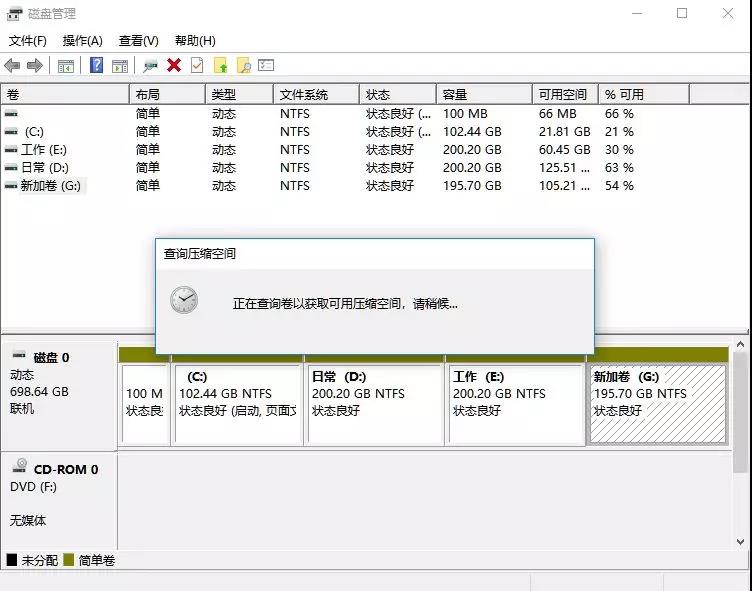
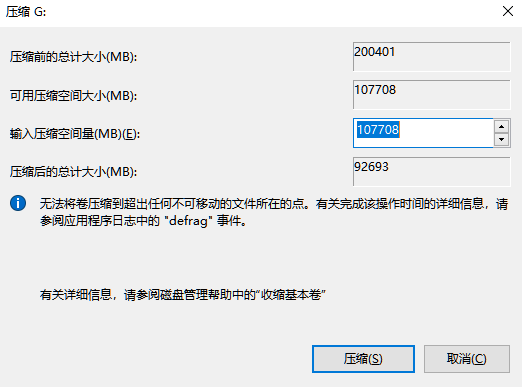
三、输入希望分区的容量
输入希望分出的容量大小,需要注意,如果是系统盘的话,应该留下至少50GB的容量。确定容量后,点击“压缩”,完成后会看到分区列表中增加了一块未分区的自由空间。
*注:在Windows 系统中按照1024MB=1GB计算,而硬盘厂商是按照1000MB=1GB换算。
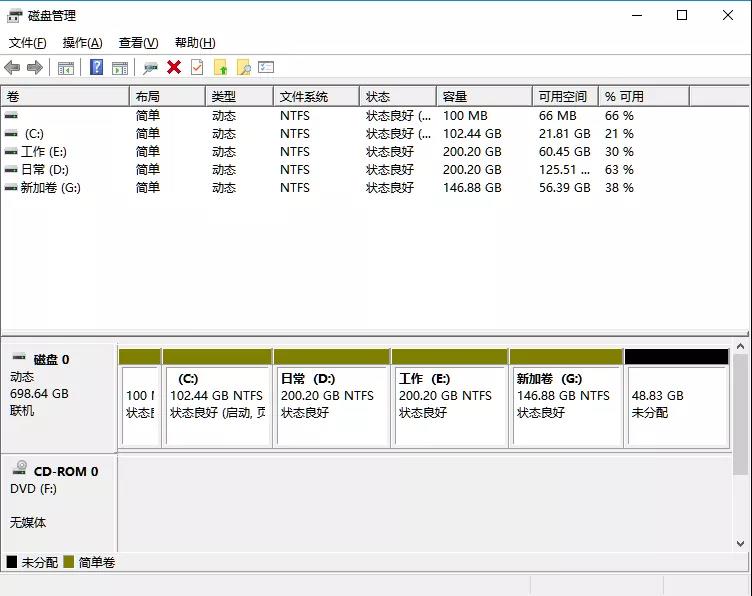
四、新建简单卷
这部分自由空间,重新划分为一个或多个分区都可以。只要右键点击空间,选择“新建简单卷”,一路“下一步”即可。
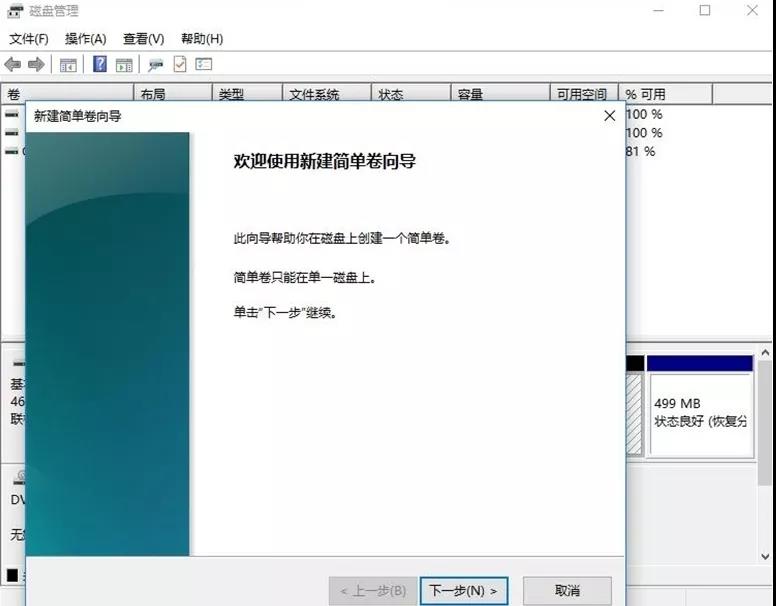
注:可以把容量分配给其他已有分区的方法,例如,系统盘容量太小,经常卡。
对于未分配空间,我们也能选择把它指派给任一已存在的分区,在选中的分区上右键点击,选择“扩展卷”,然后按提示操作即可。